JMeter入门
1. JMeter是什么
JMeter是Apache的开源软件,旨在为负载测试功能行为和测量性能的100%纯Java应用程序。它最初是为测试Web应用程序而设计的,但后来扩展到其他测试功能。
2. JMeter能做什么
- 能够加载和性能测试许多不同的应用程序/服务器/协议类型:
- Web - HTTP,HTTPS(Java,NodeJS,PHP,ASP.NET,...)
- SOAP / REST Web服务
- FTP
- 数据库通过JDBC
- LDAP
- 面向消息的中间件(MOM)通过JMS
- 邮件 - SMTP(S),POP3(S)和IMAP(S)
- 本机命令或shell脚本
- TCP
- Java对象
-
全功能的测试IDE,允许快速测试计划记录(来自浏览器或本机应用程序),构建和调试。
-
CLI模式(命令行模式(以前称为非GUI))从任何兼容Java的操作系统(Linux,Windows,Mac OSX,...)加载测试
-
完整且随时可呈现的动态HTML报告
-
通过从最流行的响应格式,HTML,JSON, XML或任何文本格式中提取数据的能力
-
完全可移植性。
-
完整的多线程框架允许多个线程进行并发采样,并通过单独的线程组同时对不同函数进行采样。
-
缓存和离线分析/重放测试结果。
-
高度可扩展的核心:
- 可插拔采样器允许无限的测试功能。
- 可编写脚本的采样器(与Groovy和BeanShell 等JSR223兼容的语言)
- 可以使用可插拔计时器选择多个负载统计信息。
- 数据分析和可视化插件具有很好的可扩展性和个性化。
- 函数可用于为测试提供动态输入或提供数据操作。
- 通过Maven,Gradle和Jenkins的第三方开源库轻松实现持续集成。
3. JMeter的下载
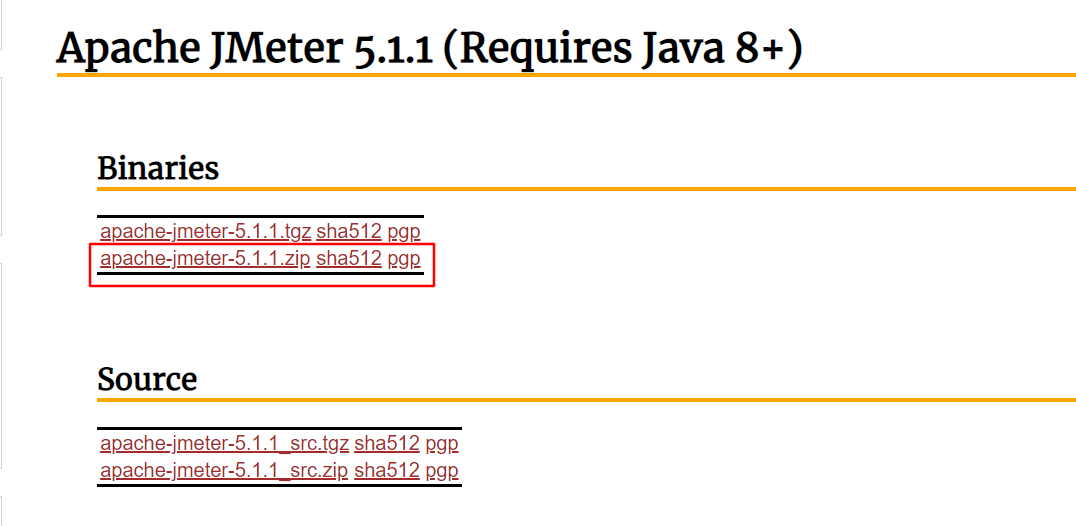
4. JMeter的使用
解压文件,进入bin目录,双击jmeter.bat
4.1 设置中文的方法
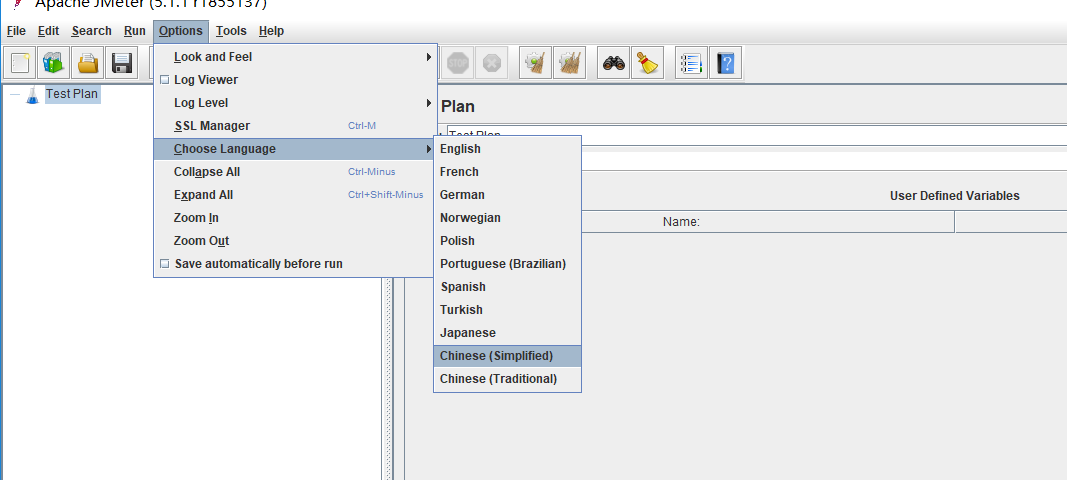
4.2 使用测试模板测试
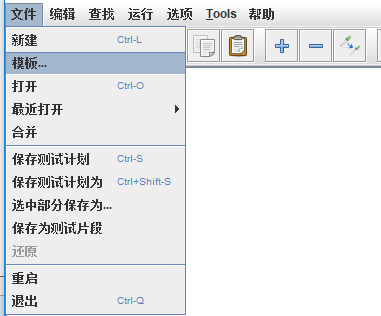
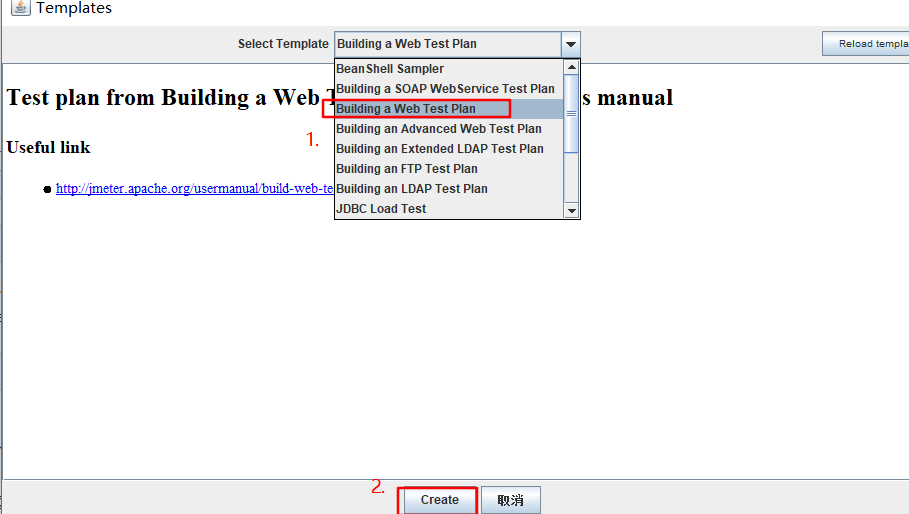
模板生成后可以看到:
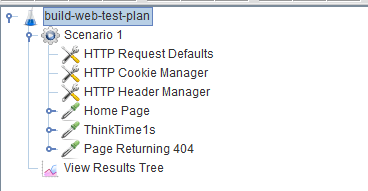
设置测试的线程数:

- 线程数: 虚拟用户数。一个虚拟用户占用一个进程或线程。设置多少虚拟用户数在这里也就是设置多少个线程数。
- Ramp-Up Period(in seconds)准备时长:设置的虚拟用户数需要多长时间全部启动。如果线程数为10,准备时长为2,那么需要2秒钟启动10个线程,也就是每秒钟启动5个线程。
- 循环次数:每个线程发送请求的次数。如果线程数为10,循环次数为100,那么每个线程发送100次请求。总请求数为10*100=1000 。如果勾选了“永远”,那么所有线程会一直发送请求,一到选择停止运行脚本。
- Delay Thread creation until needed: 将线程创建延迟到需要的时候
- 调度器:设置线程组启动的开始时间和结束时间(配置调度器时,需要勾选循环次数为永远)
持续时间(秒):测试持续时间,会覆盖结束时间
启动延迟(秒):测试延迟启动时间,会覆盖启动时间
启动时间:测试启动时间,启动延迟会覆盖它。当启动时间已过,手动只需测试时当前时间也会覆盖它。
结束时间:测试结束时间,持续时间会覆盖它。
可手动增加要测试的接口:
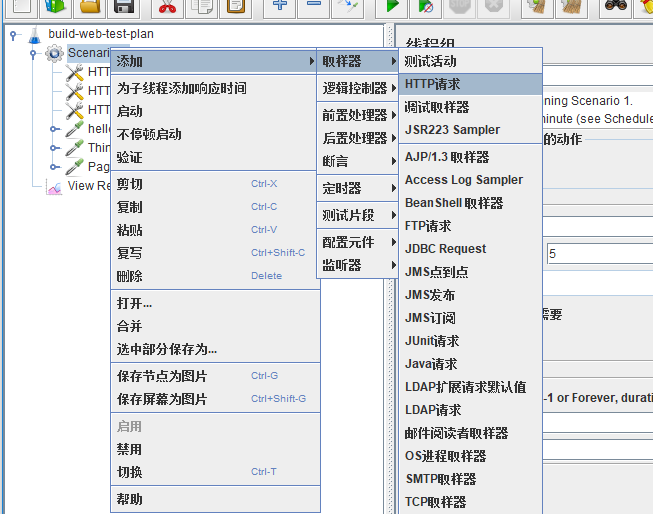
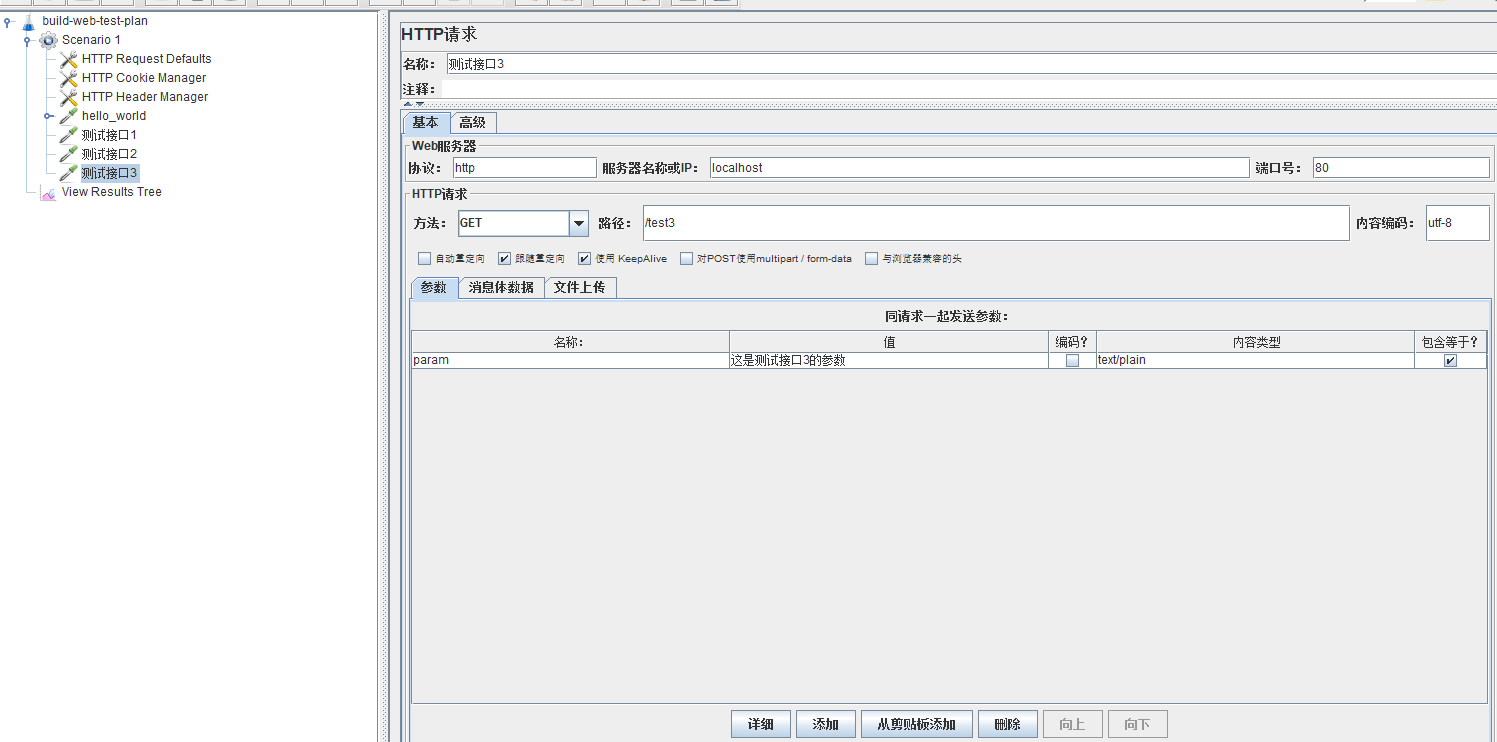
名词解释:
-
Web服务器
协议:向目标服务器发送HTTP请求协议,可以是HTTP或HTTPS,默认为HTTP
服务器名称或IP :HTTP请求发送的目标服务器名称或IP
端口号:目标服务器的端口号,默认值为80 -
Http请求
方法:发送HTTP请求的方法,可用方法包括GET、POST、HEAD、PUT、OPTIONS、TRACE、DELETE等。
路径:目标URL路径(URL中去掉服务器地址、端口及参数后剩余部分)
Content encoding :编码方式,默认为ISO-8859-1编码,这里配置为utf-8
同请求一起发送参数
在请求中发送的URL参数,用户可以将URL中所有参数设置在本表中,表中每行为一个参数(对应URL中的 name=value),注意参数传入中文时需要勾选“编码”
后台的三个接口:
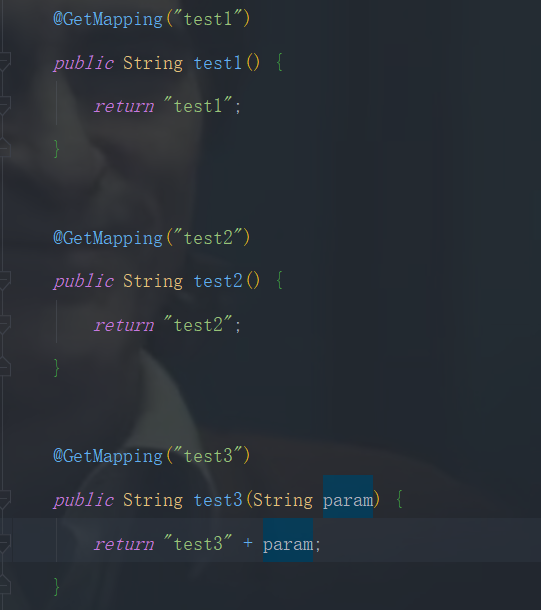
4.3 测试
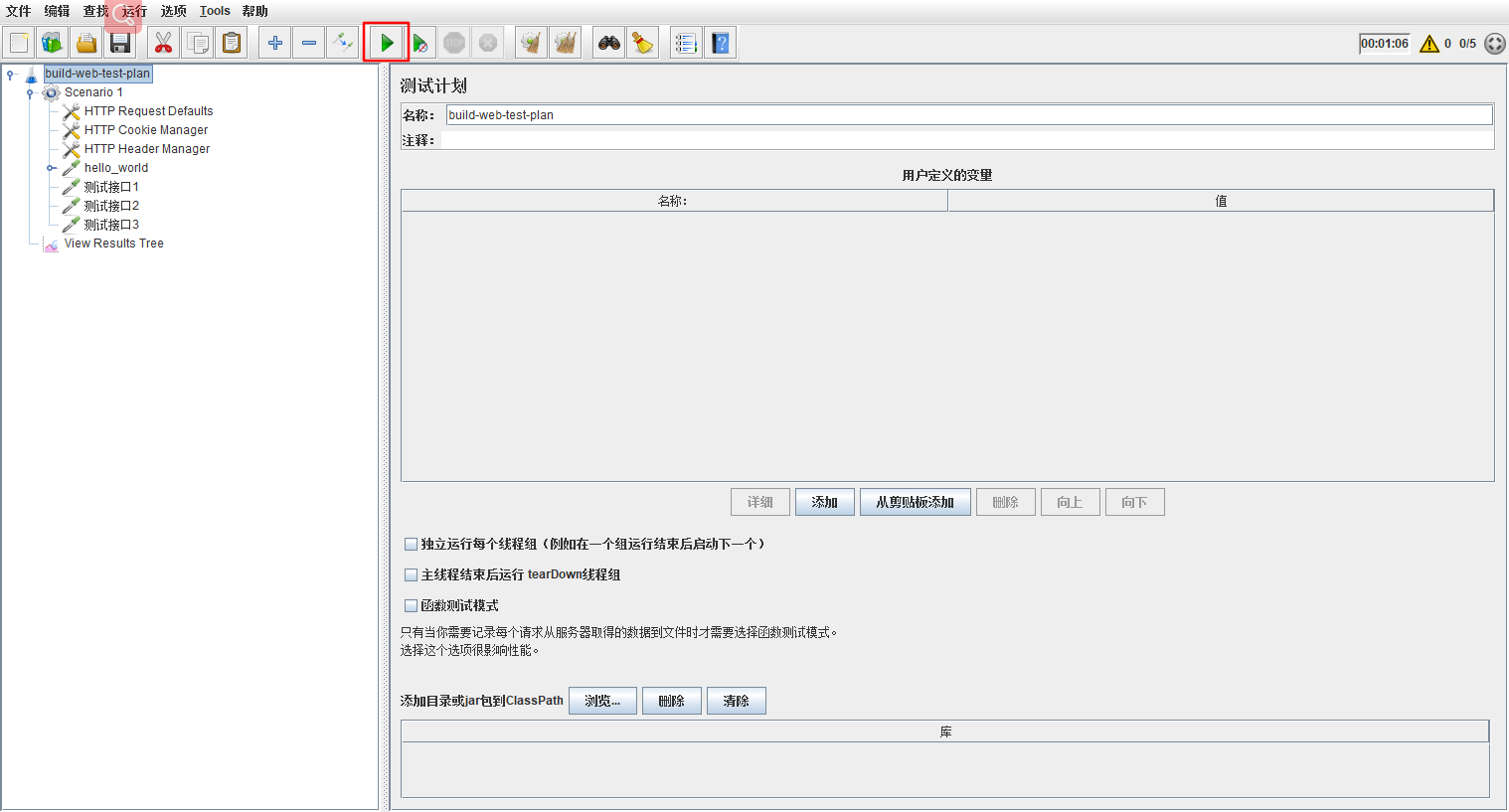
查看结果树:
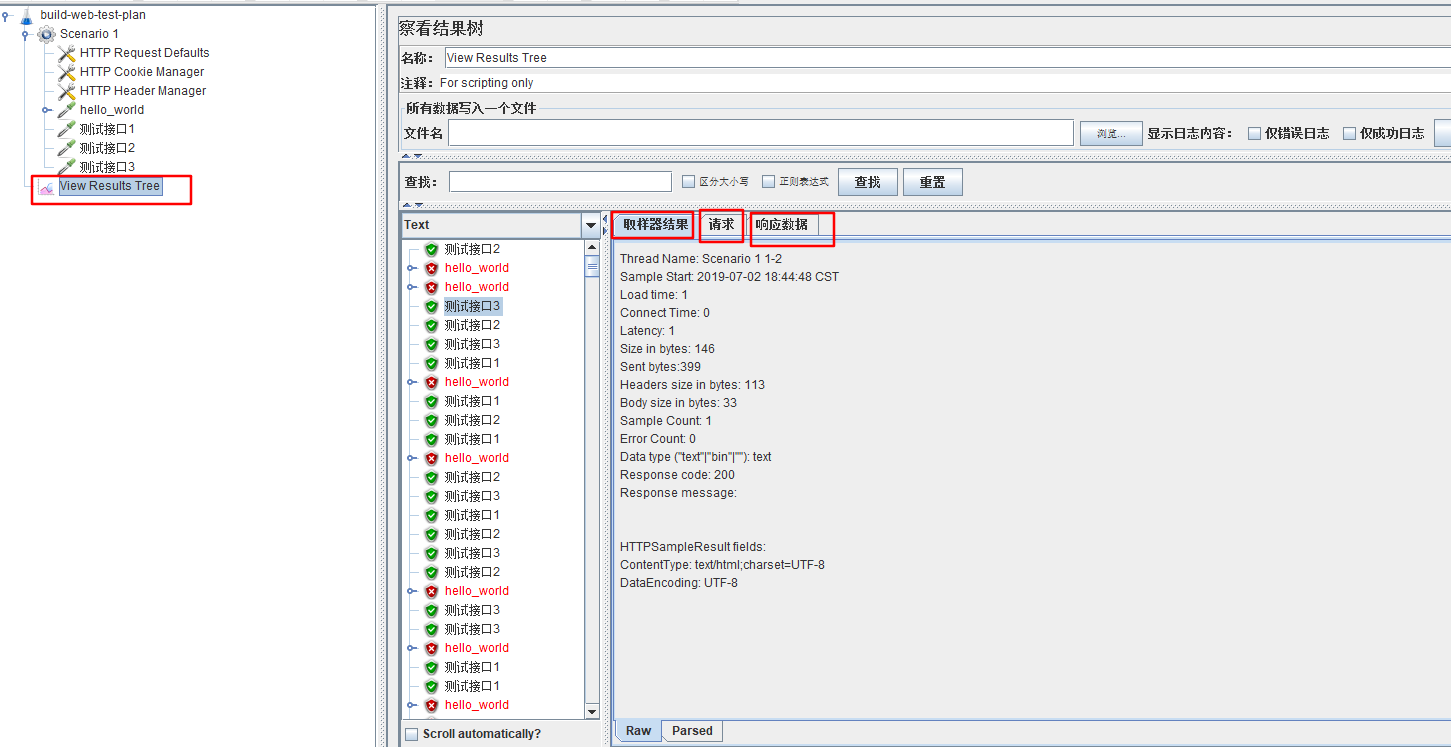
4.4 添加聚合报告

再次运行,查看聚合报告:
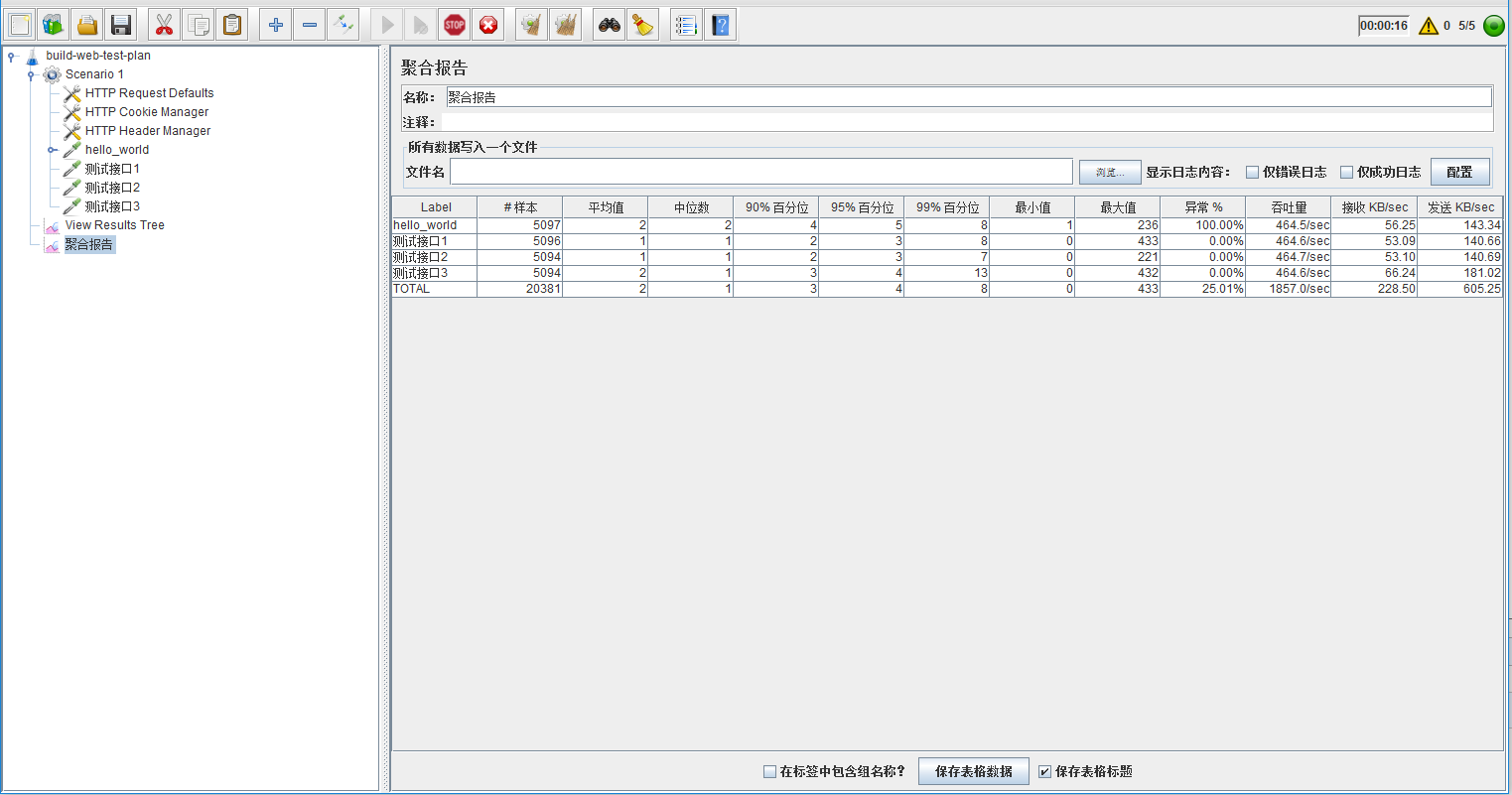
聚合报告参数详解:
- Label:每个 JMeter 的 element(例如 HTTP Request)都有一个 Name 属性,这里显示的就是 Name 属性的值
- 样本:请求数——表示这次测试中一共发出了多少个请求,如果模拟10个用户,每个用户迭代10次,那么这里显示100
- 平均值:平均响应时间——默认情况下是单个 Request 的平均响应时间,当使用了 Transaction Controller 时,以Transaction 为单位显示平均响应时间
- 中位数:中位数,也就是 50% 用户的响应时间
- 90% Line:90% 用户的响应时间
- 最小值:最小响应时间
- 最大值:最大响应时间
- 异常%:错误率——错误请求数/请求总数
- 吞吐量:吞吐量——默认情况下表示每秒完成的请求数(Request per Second),当使用了 Transaction Controller 时,也可以表示类似 LoadRunner 的 Transaction per Second 数
- KB/Sec:每秒从服务器端接收到的数据量,相当于LoadRunner中的Throughput/Sec
一般而言,性能测试中我们需要重点关注的数据有: #Samples 请求数,Average 平均响应时间,Min 最小响应时间,Max 最大响应时间,Error% 错误率及Throughput 吞吐量。
参考博客: https://blog.csdn.net/u012111923/article/details/80705141
喜欢我的博客就请点赞+【关注】一波


 浙公网安备 33010602011771号
浙公网安备 33010602011771号